Page 97 of 139

Navigatie97(alleen 2D-modus), automa‐tisch omschakelen naar 3D- modus tijdens begeleiding,
automatisch inzoomen (2D-
modus, 3D-modus).
● Bron verkeersinformatie :
Kies de bron voor de ver‐
keersinformatie uit de be‐
schikbare lijst.
Invoer van de bestemming
NAVI 50 IntelliLink - Invoer van de bestemming
Bestemming selecteren
Druk op 7, gevolgd door yNAVI /
ý Nav en dan Bestemming .
Voor de invoer van een bestemming
zijn de volgende menuopties beschik‐ baar:
● Adres
Voer een adres in met het toet‐
senbord.
● Speciale bestemmingen
Selecteer Nuttige plaatsen (NP),
zoals tankstations, restaurants of parkeerplaatsen.● Geschiedenis
Maak een keuze uit een lijst met
vorige bestemmingen.
● Favorieten
Maak een keuze uit een opgesla‐
gen lijst met favoriete bestem‐
mingen.
● Zoeken op de kaart
Selecteer een bestemming met
behulp van de digitale kaart.
● Coördinaten
Voer de coördinaten van de be‐
stemming in.
Nadat u de bestemming hebt inge‐
voerd, moet u 10 seconden wachten tot het aftellen is voltooid of op OK
drukken om direct met de routebege‐
leiding te beginnen.Voer een adres in
Selecteer Adres en voer het adres ge‐
deeltelijk of in zijn geheel in, bijv.
● Land
● Plaats of Postcode
● Straatnaam
● Nummer
● KruisingLet op
U kunt adressen alleen volledig in‐
voeren als ze door het navigatiesys‐ teem worden herkend.
Wanneer u een adres de eerste keer
invoert, druk dan op Land en gebruik
het toetsenbord om de naam van het gewenste land in te voeren. In plaats
daarvan kunt u ook het pictogram ó
voor de vervolgkeuzelijst gebruiken
en het gewenste land selecteren.
Let op
Wanneer u een adres invoert, kun‐
nen bepaalde letters en nummers
niet geselecteerd worden (grijs
weergegeven), uitgaande van de
adressen die door het navigatiesys‐
teem worden herkend.
Ga op dezelfde wijze te werk om
Plaats of Postcode , Straat ,
Huisnummer en Kruising in te voeren.
Let op
Zet bij het invoeren van een
postcode een spatie achter het eer‐
ste deel van de postcode.
Het adres wordt automatisch voor la‐
ter gebruik in het geheugen opgesla‐
gen.
Page 98 of 139

98NavigatieGa voor bediening van het toet‐
senbord naar (NAVI 50 IntelliLink)
"Toetsenborden op het display bedie‐
nen" in het hoofdstuk "Gebruik" 3 83.
Let op
Huisnummers en Kruisingen zijn pas
beschikbaar nadat een Straat is in‐
gevoerd.
Wanneer u een Straat invoert, is het
niet nodig om het wegtype te speci‐
ficeren (straat, laan, boulevard
enz.).Nuttige plaatsen (NP) selecteren U kunt nuttige plaatsen als bestem‐
ming selecteren met behulp van de
volgende zoekopties:
● Vooringestelde NP-lijst
● NP-categorieën
● NP snel zoeken met de kaartVooringestelde NP-lijst
Selecteer Nuttige plaatsen om uit de
vaak gebruikte vooringestelde lijst
met categorieën te kiezen (bijv. tank‐
station, parkeren, restaurant).NP-categorieën
Selecteer Nuttige plaatsen , gevolgd
door Aangepaste zoekactie om een
keuze te maken uit de lijst met cate‐ gorieën en subcategorieën.
Het zoeken naar nuttige plaatsen ver‐ schilt, afhankelijk van de huidige situ‐
atie:
● Als de routebegeleiding actief is, worden nuttige plaatsen voor
Tankstations en Restaurants
langs de route gezocht, terwijl
nuttige plaatsen voor Parkeren
juist bij de bestemming worden
gezocht.
● Als de routebegeleiding niet ac‐ tief is, worden de nuttige plaatsen
rondom de huidige locatie ge‐ zocht.
● Als de huidige locatie niet be‐ schikbaar is (bijv. geen gps-sig‐naal), worden de nuttige plaatsen in de buurt van de laatst bekende locatie gezocht.
U hebt de volgende opties: ● In een plaats of voorstad
Hiermee kunt u een nuttige
plaats in een geselecteerdeplaats of voorstad zoeken (de lijst
met resultaten wordt gerang‐
schikt op afstand van het stads‐
centrum).
● Langs de route
Hiermee kunt u een nuttige
plaats langs de huidige route
zoeken (de lijst met resultaten
wordt gerangschikt op de lengte van de benodigde omweg).
● Rondom mijn locatie
Hiermee kunt u een nuttige
plaats in de buurt van de huidige
locatie zoeken (de lijst met resul‐
taten wordt gerangschikt op af‐
stand van deze locatie).
● Omgeving bestemming /In de
buurt van bestemming
Hiermee kunt u een nuttige
plaats in de buurt van de bestem‐
ming van de huidige route zoe‐
ken (de lijst met resultaten wordt
gerangschikt op afstand van de
bestemming).
Wanneer een lijst met nuttige plaat‐ sen verschijnt, kunt u deze sorteren
of op de kaart weergeven. Druk op
Opties voor de volgende weergaven:
Page 99 of 139

Navigatie99●Op naam sorteren
● Op afstand sorteren
● Op omweg sorteren (als routebe‐
geleiding actief is)
● Alles op de kaart weergevenSnel zoeken naar nuttige plaatsen
Druk ergens op de kaart. De cursor
geeft de huidige geselecteerde posi‐
tie aan. Om de kaart te verschuiven,
sleept u de cursor in de gewenste
richting.
Druk op Opties, gevolgd door Nuttige
plaatsen rondom cursor om de na‐
men van nabijgelegen nuttige plaat‐ sen en hun afstand van de geselec‐
teerde locatie op de kaart te tonen.
In plaats daarvan kunt u ook op
Zoeken drukken en de naam van een
bestemming zoeken.Selecteren uit lijst met vorige bestem‐ mingen
Selecteer Geschiedenis om een lijst
met eerder ingevoerde bestemmin‐
gen op te roepen.Druk op Opties voor de volgende ge‐
sorteerde lijstweergaven:
● Op naam sorteren
● Op afstand sorteren
● Alles verwijderen
In plaats daarvan kunt u ook op
Zoeken drukken en de naam van een
bestemming zoeken.Selecteren uit favorietenlijst
Selecteer Favorieten om een lijst met
opgeslagen favoriete bestemmingen
te openen.
Wanneer een favorietenlijst ver‐
schijnt, kunt u deze sorteren of op de
kaart weergeven. Druk op Opties
voor de volgende weergaven:
● Op naam sorteren
● Op afstand sorteren
● Alles op de kaart weergeven
● Alles verwijderen
In plaats daarvan kunt u ook op
Zoeken drukken en de naam van een
favoriet zoeken.Selecteer een bestemming met be‐
hulp van de kaart
Selecteer Zoeken op de kaart om een
zoekactie naar een bestemming te
beginnen door de kaart te verschui‐ ven.
Druk ergens op de kaart. De cursor
geeft de huidige geselecteerde posi‐
tie aan. Om de kaart te verschuiven,
sleept u de cursor in de gewenste
richting.
Druk op OK om de locatie als bestem‐
ming te selecteren.Voer de coördinaten van de bestem‐
ming in
Selecteer Coördinaten om een zoek‐
actie te beginnen naar een bestem‐
ming door de coördinaten ervan in te
voeren.
Druk op Opties en kies uit de vol‐
gende opties om de notatie van de coördinaten te wijzigen:
● Breedte/lengte
De volgende notaties zijn moge‐
lijk voor invoer van de waarden:
Page 100 of 139

100Navigatie● Decimale graden
● Graden en decimale minuten
● Graden, minuten en deci‐ male seconden
● UTM (Universal Transverse Mer‐
cator)
Bevestig de bestemming
Wanneer een bestemming is gese‐
lecteerd, verschijnt de route op de
kaart. Druk op OK en stel hem in als
Nieuwe route .
Als de routebegeleiding actief is, kunt
u de bestemming instellen als een
Waypoint langs de route.
Voeg favoriet toe en sla hem op
Als een bestemming is geselecteerd,
drukt u op Opties om naar de vol‐
gende opties te gaan:
● Toevoegen aan favorieten : Sla
de bestemming op in de favorie‐
tenlijst.
● Huidig verkeer : Geeft informatie
over verkeersongevallen (afhan‐
kelijk van de versie).Raadpleeg (NAVI 50 IntelliLink)
"Verkeersinformatie" in het
hoofdstuk "Begeleiding" 3 103.
● Informatie /Nieuws : Geeft infor‐
matie (bijv. adres) voor de gese‐
lecteerde nuttige plaats weer.
Toont de locatie (adres) van de
geselecteerde positie, de gps-co‐ ordinaten (lengte-/breedtegraad)
en, indien van toepassing, het te‐ lefoonnummer van de geselec‐
teerde nuttige plaats.
● Terug naar auto : Ga terug naar
de huidige voertuiglocatie.
Voordat u een favoriet opslaat, kunt u
de naam van de favoriet wijzigen met het toetsenbord.
Ga voor bediening van het toet‐
senbord naar (NAVI 50 IntelliLink)
"Toetsenborden op het display bedie‐
nen" in het hoofdstuk "Gebruik" 3 83.
Favoriet verwijderen
Nadat een favoriet geselecteerd is,
drukt u op Opties voordat u routebe‐
geleiding start, gevolgd door Favoriet
verwijderen en bevestigt u de verwij‐
dering.Om alle favoriete bestemmingen te
verwijderen, selecteert u het menu
Bestemming en dan Favorieten , ge‐
volgd door Opties en vervolgens Alles
verwijderen en bevestigt u de verwij‐
dering.
NAVI 80 IntelliLink - Invoer van de bestemming
Bestemming selecteren
Druk in de startpagina op MENU, ge‐
volgd door Navigatie en Rijd naar...
op het displayscherm.
Selecteer een bestemming uit de on‐
derstaande opties op het display:
● Naar huis
● Opgeslagen locaties
● Adres
● Recente bestemmingen
● Lokale zoekfunctie /TomTom-
plaatsen
● Nuttige plaats
● Locatie op de kaart
● Breedte- en lengtegraadNaar huis
Begeleidt u naar uw thuisadres.
Page 101 of 139

Navigatie101Om uw thuisadres op te slaan vanuit
de startpagina, drukt u op MENU, ge‐
volgd door Navigatie en Instellingen
op het displayscherm.
Selecteer Thuislocatie instellen en
voer een adres in.
Raadpleeg (NAVI 80 IntelliLink) "Na‐
vigatiesysteem instellen" in het
hoofdstuk "Gebruik" 3 83.Opgeslagen locaties
Maak een keuze uit een lijst met eer‐
der opgeslagen bestemmingen.
Om vanuit de startpagina opgeslagen
bestemmingen te verwijderen of te
hernoemen, drukt u op MENU, ge‐
volgd door Navigatie en Instellingen
op het displayscherm.
Selecteer vervolgens Opgeslagen
locaties beheren en update zo nodig
de geselecteerde bestemming.
Raadpleeg (NAVI 80 IntelliLink) "Na‐
vigatiesysteem instellen" in het
hoofdstuk "Gebruik" 3 83.Adres
Voer het adres of een deel ervan in
met behulp van het toetsenbord, bijv.:
● Land
● Postcode
● Plaats/stad
● Straatnaam
● Huisnummer
Let op
U kunt adressen alleen volledig in‐
voeren als ze door het navigatiesys‐ teem worden herkend.
Wanneer u de eerste keer een adres
invoert, wordt het land van de be‐
stemming gevraagd. Gebruik het
toetsenbord om de naam van het be‐ treffende land in te voeren.
Tijdens de invoer kunnen suggesties op het display verschijnen. Druk
hierop om een bestemming op het
display te selecteren, of druk op Lijst
om naar de volledige lijst voor het hui‐
dige deel van het adres te gaan.
Let op
Wanneer u een adres invoert, kun‐
nen bepaalde letters en nummers
niet geselecteerd worden (grijsweergegeven), uitgaande van de
adressen die door het navigatiesys‐
teem worden herkend.
Ga op dezelfde wijze te werk om een Postcode of gegevens voor de
Plaats/stad , Straat en Huisnummer in
te voeren.
Let op
Zet bij het invoeren van een
postcode een spatie achter het eer‐
ste deel van de postcode.
Het adres wordt automatisch voor la‐
ter gebruik in het geheugen opgesla‐
gen.
Ga voor bediening van het toet‐
senbord naar (NAVI 80 IntelliLink)
"Toetsenborden op het display bedie‐
nen" in het hoofdstuk "Gebruik" 3 83.Recente bestemmingen
Maak een keuze uit een lijst met vo‐ rige bestemmingen die automatisch
zijn opgeslagen.Lokale zoekfunctie/
TomTom-plaatsen
Selecteer een nuttige plaats (NP) in
de buurt door trefwoorden in te voe‐
ren met het toetsenbord.
Page 102 of 139

102NavigatieLet op
Deze functie is alleen beschikbaar als u zich abonneert op LIVE-servi‐
ces.
Ga voor meer informatie naar
(NAVI 80 IntelliLink) "LIVE-services"
in het hoofdstuk "Gebruik" 3 83.Nuttige plaats
U kunt nuttige plaatsen als bestem‐
ming selecteren met behulp van de
volgende zoekopties:
● NP-categorieën: Selecteer een NP-categorie
(zoals een tankstation, restau‐
rant of parkeerplaats) en selec‐
teer vervolgens het zoekgebied
(bijv. NP in de buurt , NP in de
stad of NP thuis ).
Voer de plaats-/stadsnaam in en
druk op Gereed om de selectie te
bevestigen.
● NP-namen: Voer de naam van de nuttige
plaats in en begin de zoekop‐
dracht.Locatie op de kaart
Selecteer een bestemming met be‐
hulp van de digitale kaart.
Om de kaart te verschuiven, sleept u
de cursor in de gewenste richting. Vervolgens bevestigt u de locatie alsde bestemming.Breedte- en lengtegraad
Voer de coördinaten van de bestem‐
ming in.
Bevestig de bestemming
Wanneer een bestemming is gese‐
lecteerd, verschijnt de route op de
kaart en wordt er een route-overzicht
gegeven onder het tabblad y.
Druk op het tabblad LIVE voor actuele
verkeersinformatie. Ga voor meer in‐
formatie naar (NAVI 80 IntelliLink)
"LIVE-services" in het hoofdstuk "Ge‐ bruik" 3 83.
Druk op Gereed om de route te be‐
vestigen.
Voeg favoriet toe en sla hem op
Toevoegen aan opgeslagen locaties
Druk in de startpagina op MENU, ge‐
volgd door Navigatie en Rijd naar...
op het displayscherm.Selecteer Recente bestemmingen en
kies een bestemming uit de lijst.
Druk op < (om een pop-upmenu te
openen), selecteer Toevoegen aan
opgeslagen locaties , geef een naam
aan de bestemming met behulp van
het toetsenbord en druk op Volgende.
Er verschijnt een bericht waarin wordt gevraagd of het adres als thuisadres
moet worden ingesteld. Selecteer Ja
of Nee . Er verschijnt een bericht om
te bevestigen dat het adres is opge‐
slagen.Favoriet toevoegen
Druk op de startpagina op f om het
menu Favorieten te openen en selec‐
teer Navigatie .
Druk op < (om een pop-upmenu te
openen) en selecteer Favoriet
toevoegen om een opgeslagen be‐
stemming als favoriet in te stellen.
Maak een keuze uit de lijst om een
opgeslagen bestemming toe te voe‐
gen aan de favorieten.
Ga voor meer informatie naar
(NAVI 80 IntelliLink) "Favorieten" in
het hoofdstuk "Inleiding" 3 32.
Page 103 of 139

Navigatie103Favoriet verwijderen
Druk op de startpagina op f om het
menu Favorieten te openen en selec‐
teer Navigatie .
Druk op < en selecteer Alle favorieten
verwijderen of selecteer een favoriet
uit de lijst en druk vervolgens op
Favoriet verwijderen . Er verschijnt
een bevestiging. Druk op
Verwijderen om te bevestigen.
Ga voor meer informatie naar
(NAVI 80 IntelliLink) "Favorieten" in
het hoofdstuk "Inleiding" 3 32.
Begeleiding Route-informatie
NAVI 50 IntelliLink - Route-informatie Om de route te bekijken voordat de
begeleiding begint, drukt u op 7, ge‐
volgd door yNAVI / ýNav en dan
Route nadat een bestemming is inge‐
voerd.
Raadpleeg (NAVI 50 IntelliLink) "In‐
voer van de bestemming" voor de ver‐ schillende methoden om een bestem‐
ming in te voeren 3 97.U hebt de volgende opties:
● Route bewerken
Raadpleeg (NAVI 50 IntelliLink)
"Route bewerken" hieronder.
● Wegen vermijden /Te vermijden
Raadpleeg (NAVI 50 IntelliLink)
"Route bewerken" hieronder.
● Overzicht
Zie hieronder.
● Route annuleren
Raadpleeg (NAVI 50 IntelliLink)
"Begeleiding uitschakelen" hier‐
onder.
● Alternatieve routes
Raadpleeg (NAVI 50 IntelliLink)
"Route bewerken" hieronder.
● Route /Reis
Raadpleeg (NAVI 50 IntelliLink)
"Route bewerken" hieronder.Overzicht
Wanneer het scherm Route wordt
weergegeven, drukt u op Overzicht
voor een gedetailleerd schema van
de huidige route en een weergave
van de route op de kaart.Deze menuoptie bevat de volgende
gegevens:
● naam en/of adres van de be‐ stemming
● totale tijd voor de route
● totale lengte van de route
● speciale punten en delen van de route (zoals tolwegen, snelwe‐
gen, enz.)
● alternatieve routes (bijv. kortste, snelste of zuinigste route)
Wanneer het scherm Overzicht wordt
weergegeven, drukt u op Opties om
naar de volgende submenu's te gaan:
● Alternatieve routes
Raadpleeg (NAVI 50 IntelliLink)
"Route bewerken" hieronder.
● Route
Raadpleeg (NAVI 50 IntelliLink)
"Route bewerken" hieronder.
● Route-instellingen
Raadpleeg (NAVI 50 IntelliLink)
"Navigatiesysteem instellen" 3 83.
● Navigatie simuleren
Zie hieronder.
Page 104 of 139

104NavigatieLet op
Deze opties zijn ook tijdens de rou‐
tebegeleiding toegankelijk als u op
het gedeelte "Ritinformatie" van het
displayscherm drukt (bijv. verwachte aankomsttijd en totale resterende af‐
stand).
Raadpleeg (NAVI 50 IntelliLink)
"Displayweergave" in het hoofdstuk
"Gebruik" 3 83.Navigatie simuleren
Met deze functie krijgt u snel een
beeld van de voorgestelde route.
U hebt de volgende opties:r:Routesimulatie starten
of pauzerenf:Naar vorige ma‐
noeuvree:Naar volgende ma‐
noeuvre1x / 4x / 8x:Snelheid van de route‐
simulatie verhogenr / q:Terug naar vorige
schermNAVI 80 IntelliLink - Route-informatie
Om de route te bekijken voordat de
begeleiding begint, drukt u op < (om
een pop-upmenu te openen), en se‐ lecteert u Details route nadat een be‐
stemming is ingevoerd.
U hebt de volgende opties: ● Aanwijzingen weergeven :
Toont de routeplanning.
De volgende gegevens verschij‐
nen:
● pijlen die richtingsverande‐ ringen aangeven
● wegtypes
● straatnamen
● afstand tot een wegsplitsing (km/mijl)
● Routekaart weergeven :
Een kaart van de route bekijken.
● Routedemo weergeven :
Een demonstratie van de route bekijken.
● Route-overzicht :
Terug naar het vorige scherm.
De gegevens van de reistijd, de afstand en het rittype wordenweergegeven. Raadpleeg
(NAVI 80 IntelliLink)
"IQ routes™" in het hoofdstuk
"Invoer van de bestemming"
3 97.
● Bestemming weergeven :
Bekijk richtingswijzigingen als af‐ beeldingen.
● Verkeer op route weergeven :
Er verschijnt een overzicht van
alle verkeersincidenten die van
invloed zijn op de huidige reis, in‐
clusief een gedetailleerde weer‐
gave van de afzonderlijke inci‐
denten.
Indien u op de LIVE-services
bent geabonneerd, biedt het tab‐ blad "Live" een gedetailleerder
overzicht van de reis (bijv. met vertragingen, vaste en mobiele
snelheidscontroles).
Ga voor meer informatie naar (NAVI 80 IntelliLink) "LIVE-servi‐
ces" in het hoofdstuk "Gebruik"
3 83.
 1
1 2
2 3
3 4
4 5
5 6
6 7
7 8
8 9
9 10
10 11
11 12
12 13
13 14
14 15
15 16
16 17
17 18
18 19
19 20
20 21
21 22
22 23
23 24
24 25
25 26
26 27
27 28
28 29
29 30
30 31
31 32
32 33
33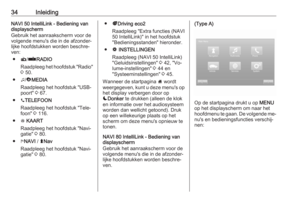 34
34 35
35 36
36 37
37 38
38 39
39 40
40 41
41 42
42 43
43 44
44 45
45 46
46 47
47 48
48 49
49 50
50 51
51 52
52 53
53 54
54 55
55 56
56 57
57 58
58 59
59 60
60 61
61 62
62 63
63 64
64 65
65 66
66 67
67 68
68 69
69 70
70 71
71 72
72 73
73 74
74 75
75 76
76 77
77 78
78 79
79 80
80 81
81 82
82 83
83 84
84 85
85 86
86 87
87 88
88 89
89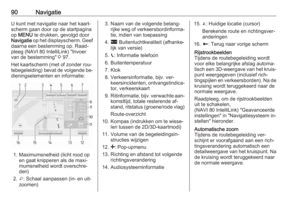 90
90 91
91 92
92 93
93 94
94 95
95 96
96 97
97 98
98 99
99 100
100 101
101 102
102 103
103 104
104 105
105 106
106 107
107 108
108 109
109 110
110 111
111 112
112 113
113 114
114 115
115 116
116 117
117 118
118 119
119 120
120 121
121 122
122 123
123 124
124 125
125 126
126 127
127 128
128 129
129 130
130 131
131 132
132 133
133 134
134 135
135 136
136 137
137 138
138






